iPhone: Sử dụng máy ảnh
Sử dụng máy ảnh trên iPhone của quý vị để chụp những bức ảnh tuyệt vời, thật tiện lợi.
Tìm hiểu cách truy cập nhanh vào máy ảnh tích hợp của iPhone, cách chụp ảnh và dùng nó làm hình nền. Quý vị cũng sẽ tìm hiểu cách chụp ảnh tự sướng, xóa ảnh, và cách chỉnh sửa ảnh và gửi nó cho một người bạn.
Trước khi quý vị bắt đầu
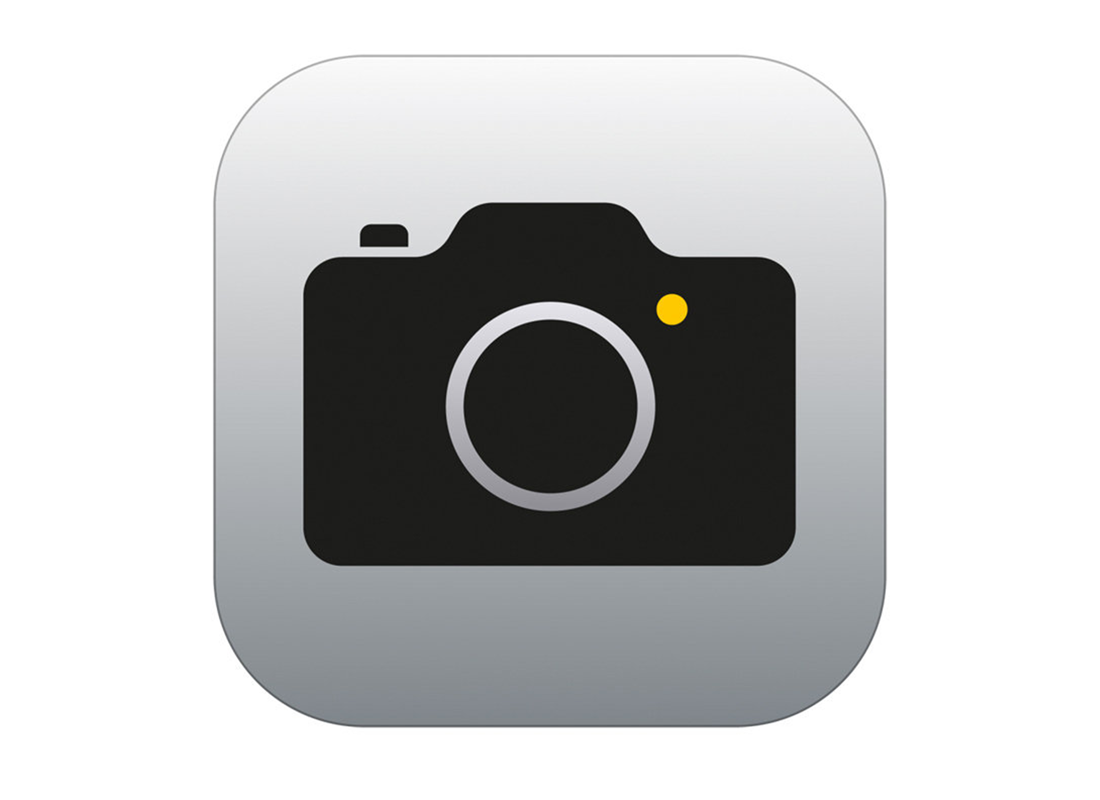
Trước khi bắt đầu, quý vị hãy đảm bảo rằng iPhone đã được bật lên và sạc đầy. Phần mềm điều hành của quý vị cũng cần phải được cập nhật.
Mở máy ảnh từ màn hình Khóa (Lock)
Khi iPhone hiển thị màn hình Khóa (Lock), vuốt sang trái để mở ứng dụng Máy ảnh (Camera).
- Mặc dù iPhone vẫn khóa, quý vị có thể chụp ảnh
- Quý vị có thể xem ảnh mình vừa chụp, nhưng không thể xem cuộn phim (camera roll)
- Không thể sử dụng các tính năng khác cho đến khi quý vị mở khóa iPhone
- Khi ứng dụng Máy ảnh (Camera) đang hoạt động, máy ảnh sẽ bật lên và màn hình hiển thị những gì máy ảnh có thể thấy
- Máy ảnh không quay video hay chụp ảnh cho đến khi quý vị nhấp vào nút Chụp (Capture).
Cách chụp ảnh
Khi ứng dụng Máy ảnh (Camera) được mở, iPhone đã sẵn sàng chụp ảnh hoặc quay video.
- Vuốt qua các chế độ (modes) bên dưới chỗ xem trước để chụp các ảnh hoặc video khác nhau
- Nhấp vào giữa nút Chụp (Capture) để chụp ảnh. Ảnh này được lưu vào ứng dụng Ảnh (Photos)
- Xem ảnh cuối cùng bằng cách nhấp vào ô vuông bên trái nút Chụp (Capture).
Cách sử dụng ảnh làm nền iPhone của quý vị
Điều này yêu cầu iPhone phải được mở khóa. Nếu ứng dụng Máy ảnh (Camera) đang mở, hãy vuốt lên để quay lại màn hình Khóa (Lock), sau đó mở khóa bằng mật mã (passcode) của quý vị.
- Mở ứng dụng Cài đặt (Setting) từ màn hình Trang chủ (Home)
- Cuộn xuống trình đơn Cài đặt (Settings) để tìm Giấy dán tường (Wallpaper) và nhấp vào nó. Sau đó nhấp Chọn một Giấy dán tường Mới (Choose a New Wallpaper)
- Tùy chọn Gần đây (Recent) trên trang này hiển thị một số ảnh cuối cùng được chụp trên iPhone của quý vị
- Nhấp và kéo ảnh để định vị nó trên màn hình, sau đó nhấp Đặt (Set)
- Quý vị có thể chọn Đặt Màn hình Khóa (Set the Lock Screen), Đặt Màn hình Trang chủ (Set the Home Screen), hoặc Đặt Cả hai (Set Both)
- Quay lại màn hình Trang chủ (Home) để xem hình nền mới.
Cách chụp ảnh tự sướng
Từ màn hình Trang chủ (Home), mở ứng dụng Máy ảnh (Camera). Hãy nhớ rằng quý vị cũng có thể truy cập máy ảnh thông qua biểu tượng Máy ảnh (Camera) trong Trung tâm Điều khiển (Control Centre). Mở Trung tâm Điều khiển (Control Centre) bằng cách vuốt xuống từ trên cùng bên phải màn hình.
- Nhấp nút Chuyển Máy ảnh để chuyển từ máy ảnh phía sau sang máy ảnh phía trước
- Nhấp nút Chụp (Capture) để chụp ảnh tự sướng. Nhớ nhìn vào camera ở phía trên cùng của iPhone, chứ đừng nhìn vào màn hình.
Cách xem và xóa ảnh tự sướng trong ứng dụng Ảnh (Photos)
Mở ứng dụng Ảnh (Photos) từ màn hình Trang chủ (Home), Ứng dụng Ảnh (Photos) hiển thị ảnh theo nhiều cách khác nhau, nhưng chế độ xem Tất cả Ảnh (All Photos) hiển thị tất cả ảnh trong một lưới ảnh, những ảnh mới nhất ở dưới cùng.
- Nhấp vào một ảnh tự sướng để xem nó ở chế độ toàn màn hình
- Vuốt sang trái hoặc phải để xem ảnh trước đó hoặc tiếp theo
- Để xóa ảnh quý vị không thích, nhấp nút Xóa (Delete) ở cuối màn hình và xác nhận quý vị muốn Xóa Ảnh (Delete Photo).
Cách chỉnh sửa ảnh trong ứng dụng Ảnh (Photos)
Mở ứng dụng Ảnh (Photos) và chọn ảnh để chỉnh sửa. Các biểu tượng kiểm soát chỉnh sửa xuất hiện khi quý vị nhấp vào ảnh và xem nó ở chế độ toàn màn hình.
- Nút Cắt (Crop) cho phép quý vị cắt ảnh theo kích thước quý vị muốn. Quý vị thực hiện điều này bằng cách di chuyển các đường màu trắng để thay đổi các cạnh của bức ảnh
- Nhấp Hủy (Cancel) rồi sau đó Bỏ Thay đổi để hoàn tác mọi thay đổi chỉnh sửa
- Nhấp Xong (Done) để lưu ảnh đã chỉnh sửa thay cho ảnh gốc
- Trên ảnh đã chỉnh sửa trước đó, nhấp Phục hồi (Revert) sau đó Phục hồi về Bản gốc (Revert to Original) để hoàn tác mọi chỉnh sửa.
Cách chia sẻ ảnh với bạn bè
Quý vị có thể gửi ảnh trực tiếp cho bạn bè bằng trình đơn Chia sẻ (Share), xuất hiện khi ảnh hiển thị toàn màn hình trong ứng dụng Ảnh (Photos). Nhấp vào biểu tượng Chia sẻ (Share) để mở trình đơn Chia sẻ (Share).
- Trình đơn Chia sẻ (Share) có một số tùy chọn. Nhấp vào biểu tượng Tin nhắn (Messages) để gửi ảnh bằng ứng dụng Tin nhắn (Messages)
- Màn hình MMS Mới (New MMS) xuất hiện, cùng với ảnh đã được tải lên
- Gõ tên người nhận vào hộp Đến (To), sau đó nhấp vào gần ảnh để thêm nội dung tin nhắn
- Nhấp vào mũi tên Gửi (Send) khi sẵn sàng. Ứng dụng Tin nhắn (Messages) sẽ đóng và ứng dụng Ảnh (Photos) sẽ xuất hiện trở lại.